飞书如何发起投票 飞书怎么发起投票
更新时间:2023-10-08 17:13:49作者:run
飞书电脑版作为一款高效便捷的办公软件,为用户提供了多种实用的功能,其中,发起投票是飞书电脑版的一大亮点。通过简单的操作步骤,用户可以在飞书电脑版上快速发起投票,并与团队成员进行实时的投票交流。那么飞书如何发起投票呢?本文将详细介绍飞书怎么发起投票,以及如何进行投票流程,为广大用户提供使用指南。
操作步骤:
1、双击打开电脑上的飞书,登录自己的账号。
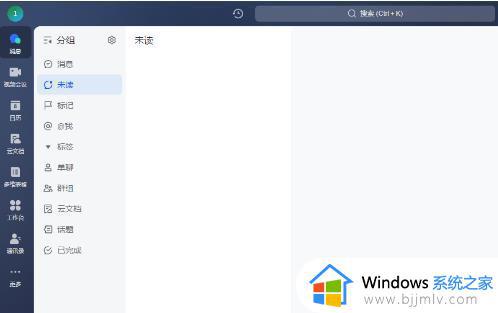
2、点击进入需要操作的群聊,在界面右下角点击加号图标后点击“投票”。
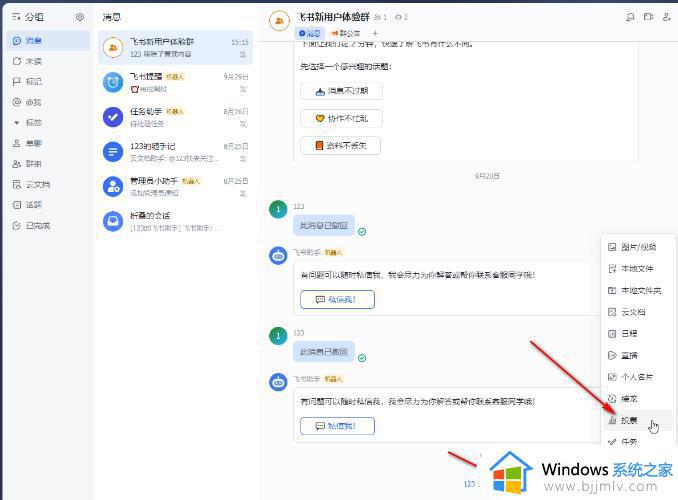
3、然后输入投票主题,设置好选项,设置是否允许多选,是否允许匿名投票等等,然后点击“发布”。
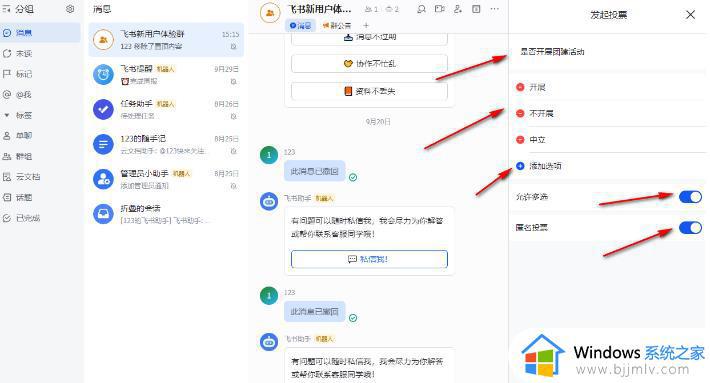
4、群成员就可以点击选择后进行投票了。
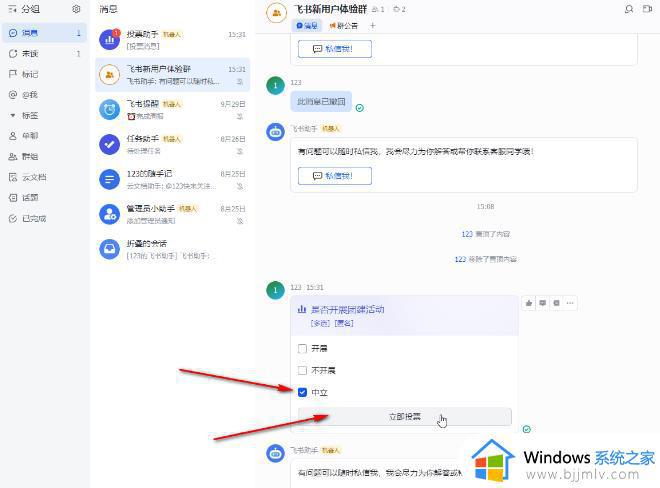
5、后续可以点击结束投票。
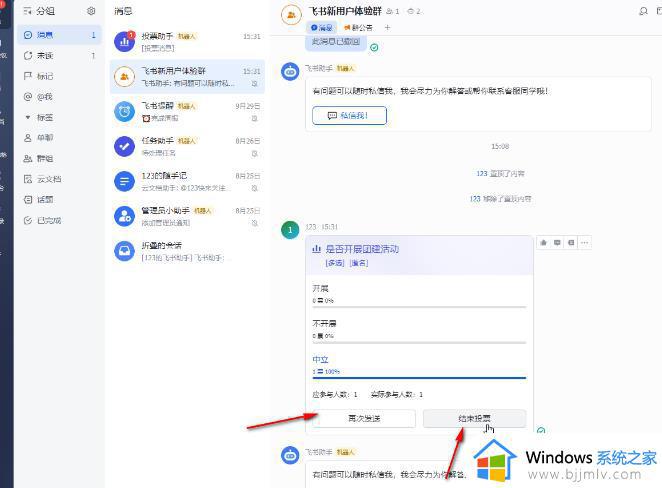
以上就是关于飞书怎么发起投票的全部步骤,如果您遇到相同情况,可以按照这些方法来解决。
飞书如何发起投票 飞书怎么发起投票相关教程
- 如何关闭飞书的每日提醒 飞书每日提醒怎么取消
- 手机钉钉怎么发起视频会议 手机钉钉如何发起视频会议
- 打印发票时提示缺少Ocr A Extend字体怎么弄 打印发票缺少ocr a extended字体如何解决
- 微信群收款怎么发起 微信发起群收款的步骤
- 搜狗浏览器的书签在哪儿关闭 搜狗浏览器收起书签栏的步骤
- 如何发起钉钉视频会议 如何在钉钉上开视频会议
- 微信接龙怎么操作 如何在微信发起接龙
- 钉钉如何发起视频会议 如何在钉钉上开视频会议
- 怎么让笔记本电脑键盘发光 如何让笔记本键盘亮起来
- 钉钉视频会议怎么开 钉钉视频会议怎么发起
- 惠普新电脑只有c盘没有d盘怎么办 惠普电脑只有一个C盘,如何分D盘
- 惠普电脑无法启动windows怎么办?惠普电脑无法启动系统如何 处理
- host在哪个文件夹里面 电脑hosts文件夹位置介绍
- word目录怎么生成 word目录自动生成步骤
- 惠普键盘win键怎么解锁 惠普键盘win键锁了按什么解锁
- 火绒驱动版本不匹配重启没用怎么办 火绒驱动版本不匹配重启依旧不匹配如何处理
电脑教程推荐
win10系统推荐